Excel:直观的盈亏图制作方法
1、1.建立展示图表区域
操作步骤:
选择E1单元格输入“展示区”回车
然后在E2单元格输入=D2回车

2、个人建议
注意这里用的是超级表,所以公式和格式自动扩展。
如果你用的是普通表格记得下拉公式,格式刷一下

3、2.设置条件格式
操作步骤:
选中E2:E13的数据区域
然后选择条件格式,新建规则
弹出对话框默认选择第一个“基于各自值设置所有单元格的格式”
然后选择格式样式:数据条
把仅显示数据条勾选上
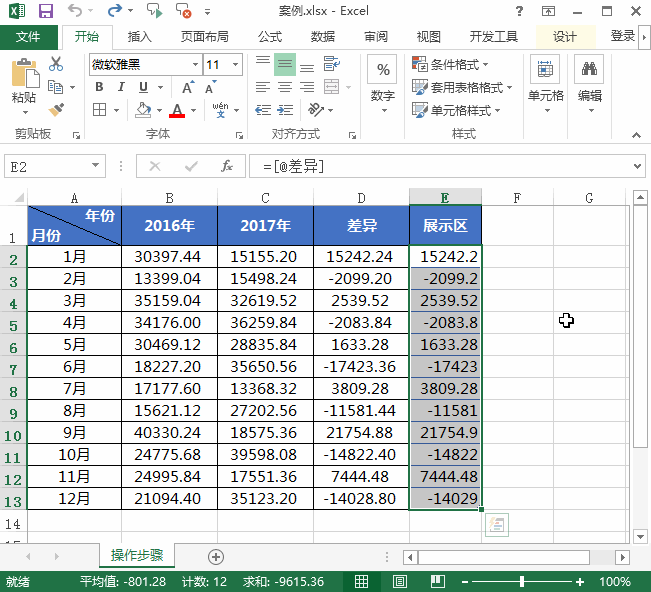
4、然后设置负数你要显示的填充颜色
外面填充的颜色就是正数填充色。
设置好后确定即可
来看看设置完毕后的样子吧:

5、人的眼睛对颜色是最敏感的,对比一下D列和E列,是不是感觉E列的展示区更加直观了,感兴趣的你也试试吧!
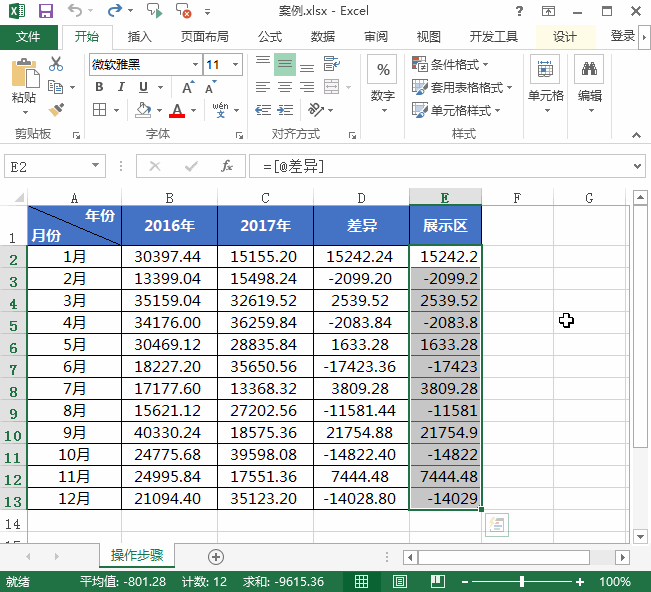
6、个人建议
整体操作流程如下。
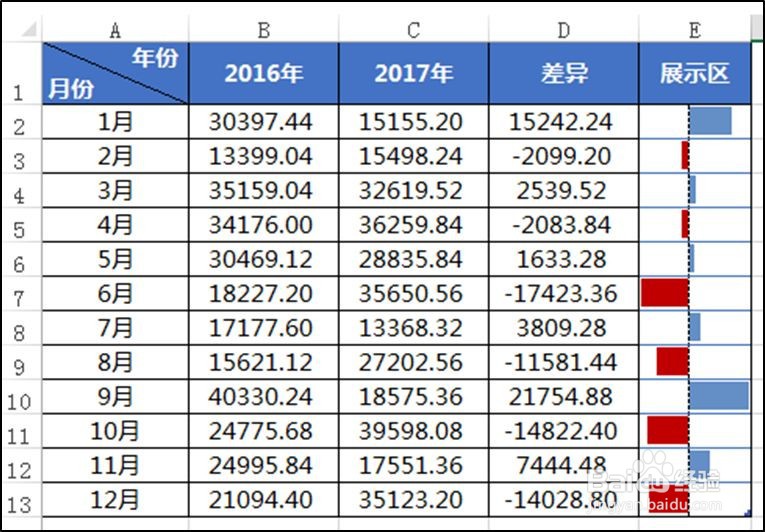
声明:本网站引用、摘录或转载内容仅供网站访问者交流或参考,不代表本站立场,如存在版权或非法内容,请联系站长删除,联系邮箱:site.kefu@qq.com。
阅读量:120
阅读量:43
阅读量:100
阅读量:142
阅读量:113